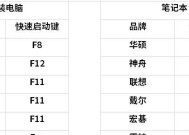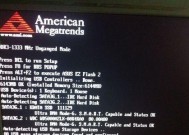Win7开机启动项文件夹路径的作用与设置方法
- 电脑技巧
- 2025-01-09
- 25
- 更新:2024-12-27 11:47:18
随着计算机的普及和应用广泛,开机自动启动的程序也越来越多,对于每次开机都需要手动打开的程序,通过配置开机启动项可以实现程序的自动启动,提高工作效率。Win7开机启动项文件夹路径就是存放开机自动启动程序的文件夹,本文将深入探讨该文件夹的作用与设置方法,帮助读者更好地管理和优化系统的开机自动启动。
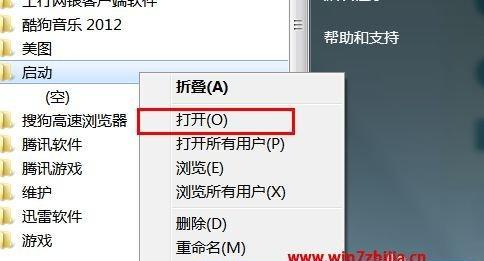
1.开机启动项文件夹路径的作用
该文件夹路径在系统启动时会加载其中的程序,可以实现系统自动启动需要的程序,例如即时通讯软件、杀毒软件等。通过添加或删除其中的程序,可以有效管理系统开机自启动。
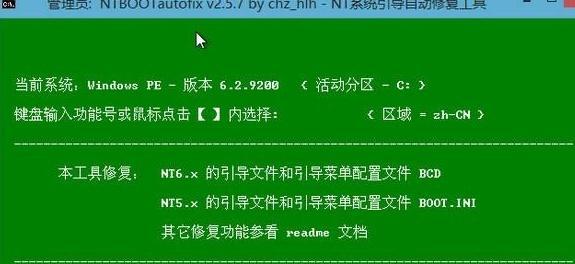
2.打开Win7开机启动项文件夹路径
通过两种方式可以打开该文件夹路径:一种是直接通过资源管理器定位到该路径,另一种是通过运行命令打开该路径。
3.使用资源管理器定位到开机启动项文件夹路径
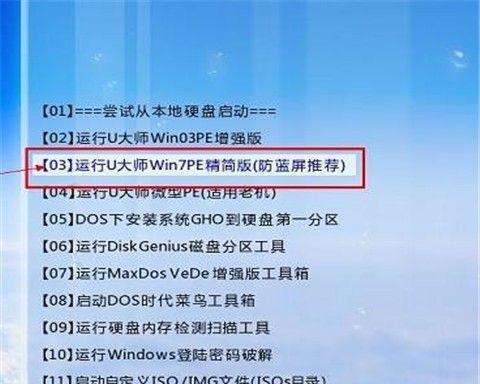
通过依次点击“开始”菜单,选择“所有程序”,再选择“启动”文件夹,即可定位到开机启动项文件夹路径。在该路径中,可以看到已经添加的开机自启动程序的快捷方式。
4.使用运行命令打开开机启动项文件夹路径
按下Win键+R键,弹出运行窗口,输入“shell:startup”命令,然后点击确定,即可直接打开开机启动项文件夹路径。
5.添加程序到开机启动项
将需要开机自动启动的程序的快捷方式复制到开机启动项文件夹路径中,即可实现该程序的自动启动。在复制快捷方式时,还可以选择是否将该程序以管理员身份运行。
6.删除开机启动项中的程序
如果不想让某个程序在开机时自动启动,可以直接在开机启动项文件夹路径中删除对应的快捷方式即可。删除后,该程序将不再自动启动。
7.设置开机启动项程序的属性
通过右键单击开机启动项文件夹路径中的快捷方式,选择属性,可以进入程序属性界面,进行进一步的设置。可以修改快捷方式的名称、更改目标位置等。
8.管理开机启动项的工具
除了手动添加和删除开机启动项外,还可以借助一些第三方软件来管理开机启动项,这些软件提供了更便捷的界面和功能,可以更好地管理系统的开机自启动。
9.如何判断开机启动项的必要性
开机启动项越多,系统启动所需时间越长,同时也占用了系统资源。需要根据实际情况判断哪些程序需要开机自动启动,可以根据程序的重要性、使用频率等进行评估。
10.优化开机启动项,提高系统启动速度
对于那些不常用或者不需要自动启动的程序,及时删除其开机启动项可以提高系统启动速度。定期检查和管理开机启动项,可以使系统的启动时间得到有效控制。
11.开机启动项可能带来的问题
有些程序的开机自启动可能会导致系统启动变慢、系统资源占用过多等问题。在添加或删除开机启动项时,需要谨慎操作,并及时检查系统的性能和稳定性。
12.开机启动项与病毒的关系
有些病毒会通过添加自己到开机启动项来实现自我保护和传播。在检测和清理病毒时,也需要检查开机启动项中是否存在可疑的程序。
13.常见问题及解决方法
在使用和管理开机启动项的过程中,可能会遇到一些问题,例如某个程序无法正常自动启动等。可以通过查找相关的解决方法,或者使用系统自带的故障排除工具来解决这些问题。
14.注意事项和小技巧
在进行开机启动项的管理时,需要注意一些细节,例如不要随意删除系统关键性的开机启动项,不要随意添加未知来源的程序等。同时,可以利用快捷方式的属性设置,实现一些特殊的功能需求。
15.结语
通过理解和掌握Win7开机启动项文件夹路径的作用与设置方法,我们可以更好地管理和优化系统的开机自动启动。在合理设置开机启动项的前提下,可以提高系统的启动速度,同时减少系统资源的占用,使计算机工作更加高效和稳定。